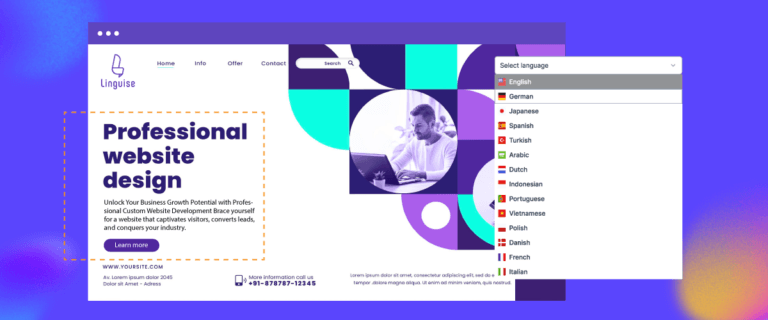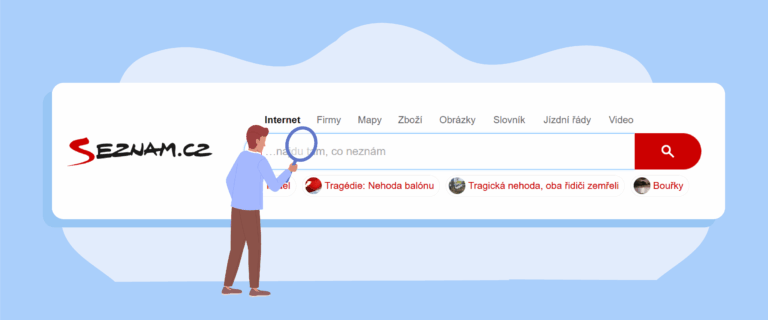Abonamentul WooCommerce este o caracteristică sau extensie disponibilă pentru pluginul WooCommerce, acest plugin permite proprietarilor de magazine online să vândă produse sau servicii pe un model de facturare recurentă sau bazat pe abonament.
Această caracteristică este utilă în special pentru companiile care oferă produse sau servicii pe bază de abonament. Având în vedere importanța acestui plugin, trebuie să îl traduceți în mai multe limbi pentru a ajunge la un public global.
Atunci, cum să traduc pluginul pentru abonamente WooCommerce? În acest articol, vom discuta pe deplin, pornind de la ce sunt abonamentele WooCommerce până la cum să le traducăm.
Ce este pluginul pentru abonamente WooCommerce?

Abonamentele WooCommerce permit proprietarilor de magazine online să vândă produse sau servicii pe un ciclu de facturare recurent sau pe un model bazat pe abonament.
Utilizând abonamentele WooCommerce, proprietarii de magazine pot configura și gestiona diferite planuri de abonament, inclusiv niveluri de preț, intervale de facturare și termeni de abonament.
Această extensie permite, de asemenea, proprietarilor de magazine să se ocupe de sarcini legate de abonament, cum ar fi plăți automate recurente, notificări de reînnoire, perioade de probă gratuite și gestionarea abonamentelor clienților. Oferă o modalitate ușoară de a automatiza procesele de facturare recurente și de a eficientiza gestionarea afacerilor pe bază de abonament, economisind timp și efort atât pentru proprietarii de afaceri, cât și pentru clienți.
Din această explicație, abonamentele WooCommerce pot ajuta la creșterea vânzărilor produselor tale WooCommerce, deoarece dacă clienții doresc produsul tău, trebuie să se aboneze. Deci nu primiți doar o plată unică a produsului, ci periodic.
Dacă vizați un public global, nu doar limitat la țara dvs., atunci trebuie să faceți produsul cu abonament multilingv.
Înainte de a înțelege cum să traduceți pluginul de abonament WooCommerce, trebuie să instalați și apoi să creați un produs cu abonament. Iată pașii.
Instalați pluginul pentru abonamente WooCommerce
Primul pas pe care trebuie să-l faceți este să instalați pluginul pentru abonamente WooCommerce pe site-ul dvs. Trebuie să știți că acest plugin este plătit. Puteți găsi pluginul în meniul WooCommerce > Extensii > Abonamente WooCommerce, apoi descărcați și instalați pluginul pe site-ul dvs. web.

Când este instalat, submeniul Abonament apare așa cum se arată mai jos. Pe această pagină mai târziu poți vedea cine s-a abonat la magazinul tău, deocamdată nu există nimeni pentru că tocmai te-ai instalat și nu ai încă un abonament la produs.

Creați un produs cu abonament WooCommerce
După finalizarea instalării, trebuie să creați un abonament de produs care va fi vândut în magazinul dvs. Cum să selectați WooCommerce > Produse > Adăugați produs.
Apoi introduceți numele produsului > descrierea produsului > editați permalinkul (opțional).

După aceea, în partea de jos, există mai multe setări, în Date produs , selectați Abonament simplu sau Abonament variabil.

Apoi introduceți prețul abonamentului , puteți alege fiecare zi, săptămână, lună sau an. În plus, puteți seta și o perioadă de probă, expirarea produsului și multe altele.
După completarea datelor despre produs, apoi treceți la introducerea imaginilor, categoriilor și etichetelor produselor în partea dreaptă a paginii. Dacă aveți și sunteți sigur că veți vinde, faceți clic pe Publicați , apoi vedeți rezultatele produsului.
Aproximativ, așa arată pagina produsului, abonamentul pentru cărți electronice este produsul pe care am încercat să îl facem înainte.

Când se face clic pe produs, apare un afișaj după cum urmează, și anume imaginea produsului, numele, prețul și descrierea completă.


Traduceți manual pluginul pentru abonamente WooCommerce cu Loco Translate
Traducerea produselor WooCommerce în diferite limbi poate atrage un public global, astfel încât clienții tăi nu provin doar din țara ta, ci și din alte țări.
Există diferite moduri de a traduce produsele WooCommerce, dintre care una este utilizarea unui plugin. Există, de asemenea, multe tipuri de pluginuri multilingve WordPress .
Loco Translate este un plugin multilingv care poate ajuta la traducerea abonamentelor WooCommerce. Iată cum să traduceți pluginul de abonament WooCommerce folosind Loco Translate.
Pasul 1: Instalați pluginul Loco Translate
Prima modalitate este să instalați și să activați pluginul Loco Translate. Trucul este să deschideți meniul Plugin-uri > Adăugați un plugin > Loco Translate > faceți clic pe Instalare și activare.

Pasul 2: Adăugați o limbă personalizată la pluginul de abonament WooCommerce
În plus, dacă pluginul a fost instalat cu succes, deschideți Loco Translate, atunci va apărea o listă de plugin-uri care sunt conectate automat la Loco Translate, dintre care unul este abonamentele WooCommerce.

Apoi faceți clic pe plugin după care apare un afișaj după cum urmează, apoi selectați Limbă nouă pentru a adăuga limba de destinație pe care doriți să o traduceți.

După selectarea unei noi limbi, apoi alegeți o limbă și alegeți o locație pentru a adăuga un fișier de traducere, apoi faceți clic pe Începeți traducerea.

Pasul 3: Începeți abonamentul WooCommerce pentru traduceri personalizate
Al treilea pas este să începeți traducerea abonamentelor WooCommerce, în câmpul de căutare din dreapta sus, puteți căuta propoziția pe care doriți să o traduceți.
După aceea, în de traducere indoneziană , introduceți rezultatele traducerii limbii de destinație. Apoi nu uitați să faceți clic pe Salvare pentru a salva modificările.

După aceea, procedați la fel pentru toate propozițiile pe care doriți să le traduceți. Dacă WooCommerce lansează o versiune nouă și actualizată pe site-ul dvs., atunci trebuie să reîmprospătați fișierul .po pentru a găsi noul șir de tradus.
Trebuie doar să faceți clic pe Sincronizare pentru a găsi un șir nou, apoi îl puteți traduce.
Până acum ați tradus cu succes pluginul de abonamente WooCommerce folosind Loco Translate.
Cu toate acestea, utilizarea Loco Translate necesită să traduceți șirurile unul câte unul și nu are o funcție de editor live care vă permite să traduceți direct pe prima pagină a site-ului.
Pentru a gestiona acest lucru, trebuie să utilizați un alt plugin care are un editor live, dintre care unul este Linguise.
Atunci, cum să traduc pluginul pentru abonamente WooCommerce folosind Linguise? Consultați explicația de mai jos.
Cum să traduceți automat pluginul pentru abonamente WooCommerce cu Linguise
Linguise este unul dintre pluginurile multilingve WordPress capabile să traducă automat abonamentele WooCommerce. Pornind de la paginile produselor, descrieri, prețuri și multe altele.
În această discuție, vom încerca să traducem pluginul de abonamente WooCommerce cu Linguise. Consultați următorii pași.
Pasul 1: Înregistrare Linguise pentru a obține cheia API
Primul pas este să vă înregistrați pentru un cont Linguise și să obțineți cheia API. Linguise oferă o versiune de probă gratuită pe care o puteți folosi pentru următoarea lună.
Metoda este suficientă pentru a vă înregistra la Linguise apoi veți avea acces la tabloul de bord Linguise .
După aceea, derulați în jos în Setări și găsiți coloana API KEY. Nu uitați să copiați API-ul.

Pasul 2: Instalați pluginul Linguise
Al doilea pas este să instalați Linguise pe site-ul dvs. WooCommerce. Cum să intrați în meniul Plugins> Adaugă plugin> Limbă> Instalare> Activare.
Dacă Linguise a fost instalat, atunci intrați în meniul Setări și inserați cheia API care a fost copiată mai devreme, apoi faceți clic pe Aplicare .

Pasul 3: Configurați afișarea limbii
După ce ați copiat API-ul, derulați în jos, apoi puteți seta limba de afișare pentru a afișa steagul limbii fiecărei țări. Puteți gestiona unul lângă altul, meniul drop-down sau pop-up.
În plus, puteți alege ce steag de țară + nume de limbă sau steag de limbă + nume scurt să afișați. Dacă da, nu uitați să faceți clic pe Salvare pentru a salva modificările.

După ce modificările sunt salvate, aspectul produselor cu abonament WooCommerce va arăta astfel. Puteți vedea în colțul din dreapta sus există un meniu de comutare de limbă pentru a schimba limbile.
Când comutați la una dintre limbi, pagina produsului se va schimba automat în limba de destinație.

Pasul 4: Editați cu editorul live front-end
Pe lângă traducerea automată a pluginurilor de abonament WooCommerce, le puteți traduce și manual folosind funcția de editor live front-end a Linguise.
Cum să deschideți Linguise > faceți clic pe Editor live > deschideți Editorul live > selectați limba . După aceea, apare un afișaj ca cel de mai jos, tot ce trebuie să faceți este să selectați partea din pagină pe care doriți să o traduceți direct.
În exemplul de mai jos vom traduce o pagină de produs din engleză în spaniolă. În traducerea din secțiunea spaniolă, puteți introduce manual rezultatele traducerii, apoi faceți clic pe Salvare pentru a salva modificările.

Până acum, ați tradus cu succes pluginul de abonament WooCommerce direct prin editorul live. Cu un editor live, puteți ajusta rezultatele traducerii astfel încât acestea să fie adaptate la cultura limbii țintă, deoarece, de obicei, atunci când sunt traduse automat, rezultatele traducerii nu sunt încă naturale.
Aflați cum să traduceți automat tot WooCommerce în video
De ce să alegeți pluginul Linguise to Translate pentru abonamente WooCommerce
Dintre multele pluginuri multilingve, de ce ar trebui să utilizați Linguise? Există mai multe funcții Linguise care vă pot ajuta să vă traduceți cu ușurință abonamentul WooCommerce, inclusiv:
- Toate paginile site-ului web vor fi traduse automat când Linguise este instalat, inclusiv paginile produselor WooCommerce.
- Un număr nelimitat de limbi, ceea ce înseamnă că puteți folosi orice limbă în Linguise. Linguise oferă până la 85 de limbi.
- SEO și traducere URL. După ce pagina este tradusă automat, adresa URL a paginii va fi de asemenea tradusă. În plus, traducerea va fi și optimizată în funcție de limba traducerii, astfel încât clienții din acea țară să găsească produsele dumneavoastră WooCommerce.
- Traducere front-end, această funcție vă permite să traduceți partea dorită a abonamentului dvs. WooCommerce. Aici puteți modifica manual rezultatul traducerii automate Linguise .
- Excluderea traducerii este o caracteristică de excludere a părților pe care nu doriți să le traduceți.
Acestea sunt câteva dintre funcțiile Linguise care vă pot ajuta să traduceți pluginul de abonament WooCommerce la WordPress.
Concluzie
Până acum, știți deja cum să traduceți pluginul pentru abonamente WooCommerce, începând de la instalare și crearea abonamentelor pentru produse, până la traducerea produselor cu abonamente WooCommerce folosind Linguise.
Traducerea pluginului de abonamente WooCommerce este importantă, mai ales dacă vizați un public global. Cu cât mai multe opțiuni de limbă pe site-ul dvs., cu atât sunt mai mari șansele de a obține clienți din diferite țări, acest lucru va crește cu siguranță vânzările de produse cu abonament WooCommerce.
Dacă sunteți interesat să utilizați Linguise pentru a traduce pluginul de abonament WooCommerce, înregistrați-vă imediat pentru un cont Linguise și utilizați versiunea de încercare gratuită timp de 1 lună cu o limită de până la 600 de mii de cuvinte.